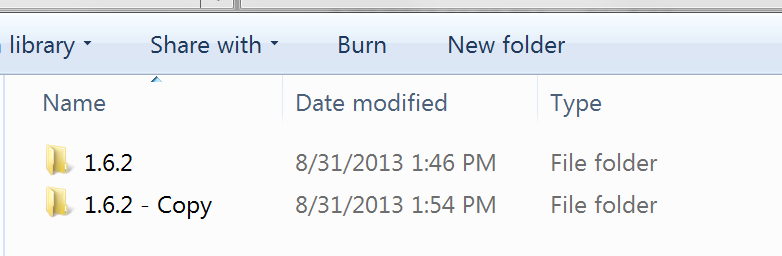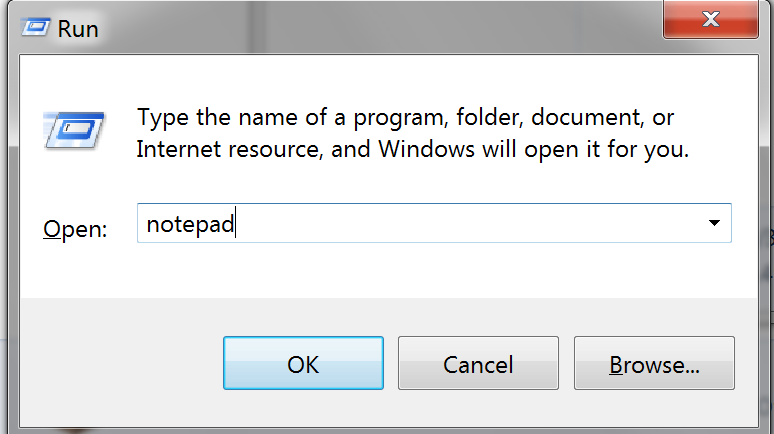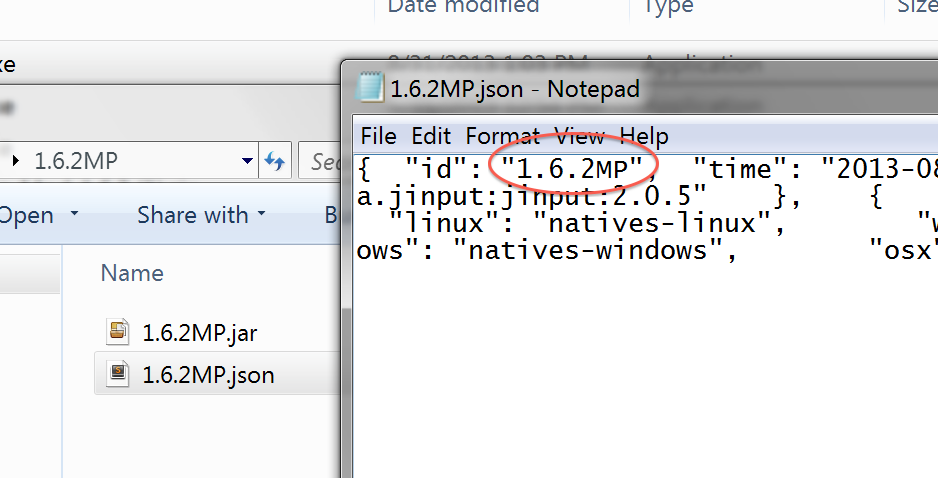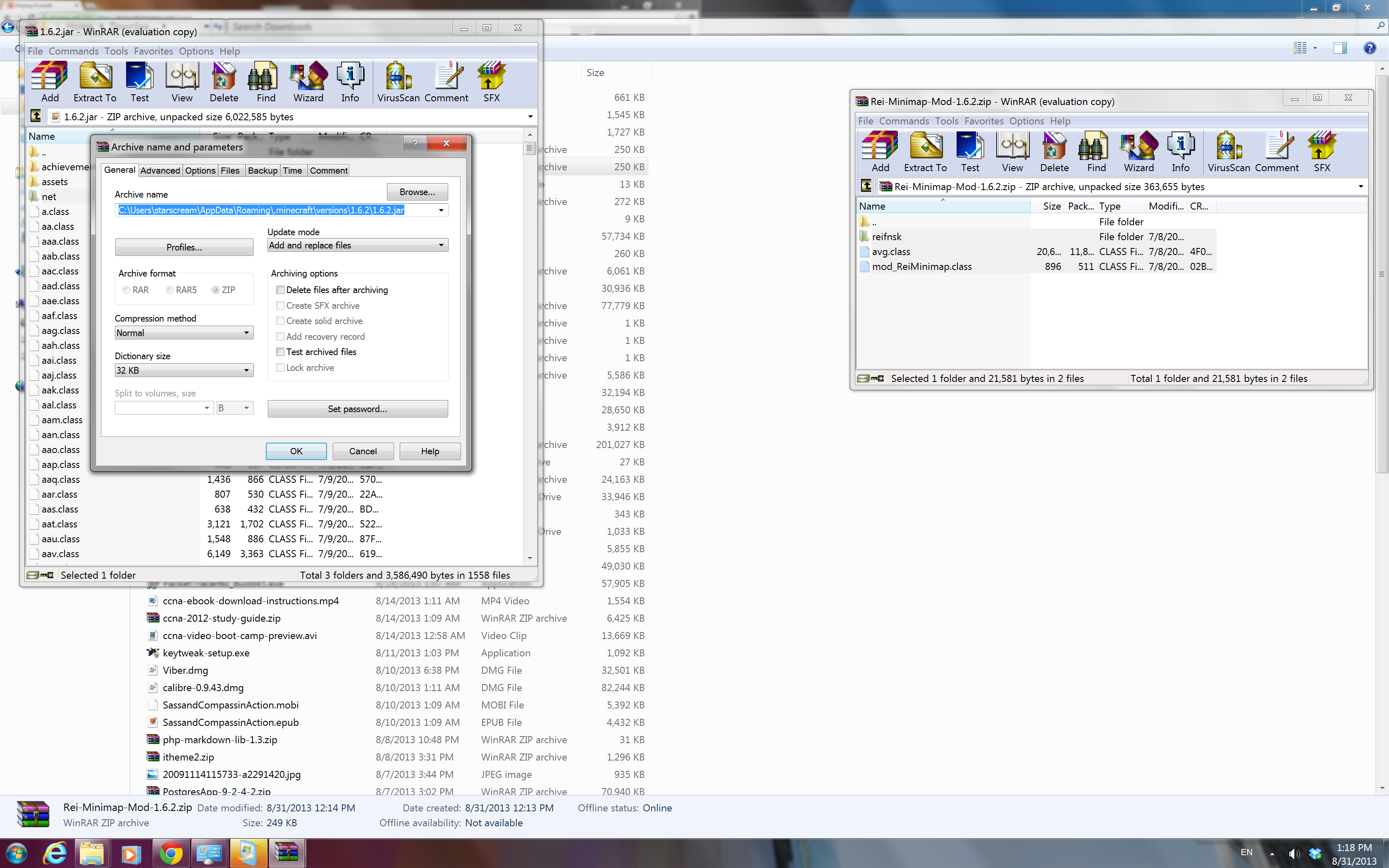Oğlum Ata uzun bir süredir Minecraft oynuyordu ve çok seviyordu, önce Ipad verisyonunu aldık, daha sonra desktop versiyonunu. Bu yaz tatilinde ben de onun ile beraber oynadım ve oyun tek kelimeyle mükemmel. Ata’nın söylediği gibi, “güzel grafik sevenler için değil, ama oyun çok zevkli”. Şimdi tatilde olduğu ve mod yüklemek istediği için ben de onun için adım adım Minecraft Modu nasıl yüklenir anlatmak istedim ve yazmışken de diğer çocuklarada faydası olur diye buradan paylaşmak istedim. Bu oyunu genelde küçük çocuklar çok seviyor. Hatta 3 yaşındaki kızım bile biz oynarken çoğu zaman bize eşlik ediyor, kendine pembe ev istemeyi de ihmal etmiyor. Çocuklar bu oyunu çok sevdiği için yazdığım bu yazıyı buradan paylaşmak istedim.
Minecraft Mod Kurulumu
Öncelikle yüklemek istediğiniz modun kullandığınız Minecraft ile uyumlu olmasına dikkat etmeniz gerekiyor, aksi takdirde sorun yaşama olasılığınız yüksek. Bu bilgiyi genellikle modu indirdiğiniz web sayfasında verilir, verilmiyorsa çok bilinen bir mod yüklemiyorsunuz demektir ve bu durumda yüklemenizi tavsiye etmiyorum.
Örnek olarak sağ üst köşede küçük harita üzerinde bulunduğumuz yeri gösteren bir mod yükleyeceğiz. Bu modun adı Rei’s Minimap Mod. Bu modu http://www.9minecraft.net/reis-minimap-mod/ adresinden indirebilirsiniz. Küçük harita üzerinde hangi bilgilerin de görüneceğini ayarlayabiliyorsunuz, mesela düşmanların yerleri, en son öldüğünüz nokta gibi.
Winrar Kurulumu
Bu işlem sırasında Winrar programına ihtiyacımız olacağı icin Winrar uygulaması kurulu değilse aşağıdaki adımları takip ederek Winrar’ın kurulumunu yapmanız gerekiyor. http://www.rarlab.com/rar/wrar420tr.exe linkine tıklayıp Winrar’ı indermeye başlayabilirsiniz. Dosya indikten sonra üzerine çift tıklayıp kurulumu başlatıyoruz, ilk açılan ekranda “Yükle” seçeneğini, daha sonraki ekranda “Tamam” seçeneğini, en son olarak da “Tamam” seçeneğini seçerek kurulumu tamamlıyoruz. Bu indirdiğimiz Winrar’ın deneme sürümü olduğu için arada sırada sizi satın almanız için uyaracaktır.
Mod Dosyasının İndirilmesi
Öncelikle http://www.9minecraft.net/reis-minimap-mod/ adresine gidip mod dosyasını indirmemiz gerekiyor. Sayfaya gitdiginizde biraz aşağılara doğru kayarsanız mod ile ilgili indirme linklerini bulacaksınız. Burada Minecraft versiyonunuz ile uygulu bölümü seçmeniz gerekiyor, örneğin benim Minecraft versiyonum 1.6.2 olduğu için ben “For 1.6.2” bölümünü kullanıyorum. Sşağıdaki ekran görüntüsünde olduğu gibi sarı renkli alandaki linklerin bir tanesine basın. Kırmızı ve büyük düğme sizi bir reklam sayfasına yönlendirecektir, ona basmayın.
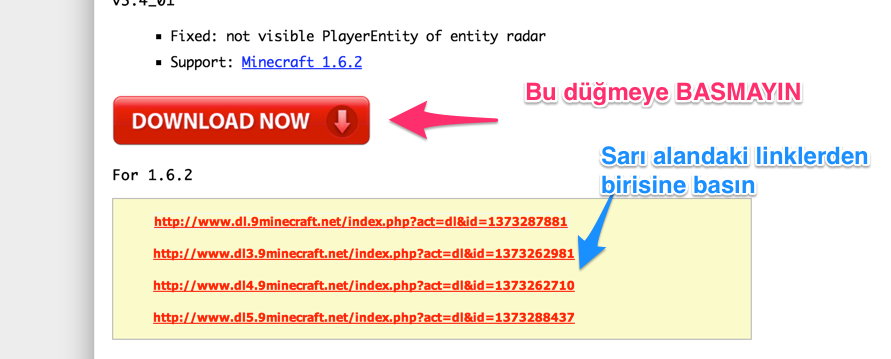
Buradaki linklerin birisine bastığınızda aşağıdaki gibi bir sayfa açılacaktır, burada büyük download düğmesine basarsanız dosyayı indirmeye başlayacaktır. Modun büyüklüğü ve internet hızınıza göre indirme süresi değişecektir.
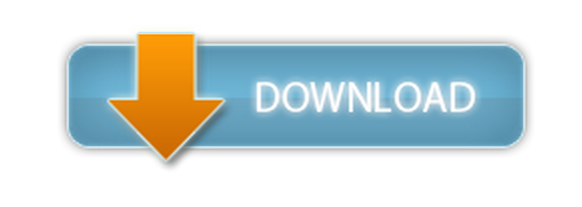
Minecraft Kurulum Dizininin Açılması ve Değiştirilmesi
![]() (Windows + R ) tuşları ile aşağıdaki çalıştırma ekranını açın ve Open/Aç etiketli alana %appdata% yazıp Ok düğmesine basın.
(Windows + R ) tuşları ile aşağıdaki çalıştırma ekranını açın ve Open/Aç etiketli alana %appdata% yazıp Ok düğmesine basın.
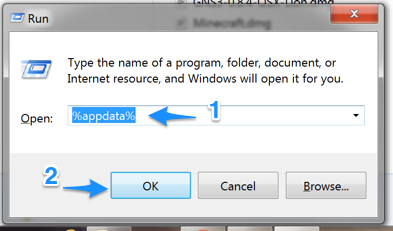
Karşınıza içinde .minecraft dizininin de olduğu bir pencere açılacaktır. Bundan sonraki adımlar Minecraft versiyonunuzun 1.6 olup olmadığına göre değişiyor. Minecraft versiyonunuza göre aşağıdaki mavi veya yeşil kısımlardan bir tanesini seçip devam etmeniz gerekiyor.
1.6.0 ve Daha Yeni Minecraft’lar İçin
.Minecraft dizini altında “versions” her bir minecraft versiyonu için ayrı bir dizin bulunacaktır. Örneğin 1.6.2 Minecraft versiyonu icin 1.6.2 dizini bulunacaktır. Öncelikle bu dizinin bir kopyasıni oluşturmamız gerekiyor. Bunun için 1.6.2 dizinine sağ tuş ile tıklayıp “Copy/Kopyala” seçeneğini seçiyoruz, daha sonra boş bir alana sağ tuş ile tıklayıp “Past/Yapıştır” seçeneğini seçiyoruz. Bu işlemi doğru yaptığınızda aşağıdaki gibi aynı dizinin iki tane kopyası oluşacaktır. Eğer kurulum sonunda Minecraft’da sorun yaşarsanız bu yeni oluşturduğumuz dizini silip sadece 1.6.2 dizinini bırakırsanız Minecraft’ınız orjinal haline dönecektir.
1.6.2 – Copy dizinine yine sağ tuş ile tıklayıp “Rename/Yeniden adlandır” seçeneğini seçiyoruz ve bu dizini 1.6.2MP olarak isimlendiriyoruz. Aslinda 1.6.2 den sonra herhangi bir ismi yazabilirsiniz ben MP eklemeye karar verdim. Neyi seçerseniz seçin bundan sonraki adımlarda da büyük küçük harfe dikkat ederek aynı eklentiyi kullanmanız gerekiyor. Unutmayın, büyük küçük harf ayrımı önemli.
Daha sonra yeni oluşturduğumuz 1.6.2MP dizini içine giriyoruz. Burada 1.6.2.json ve 1.6.2.jar isimli iki adet dosya olacak, bunları 1.6.2MP.jar ve 1.6.2MP.json olarak yeniden adlandırıyoruz. Bunun için yine sağ tuş ile üzerine tıklayıp “Rename/Yeniden adlandır” seçeneğini seçiyoruz. Eğer sizin bilgisayarınızda .json ve .jar eklentileri görünmezse önemsemeyin ve işleme yukarıda anlatıldığı şekilde devam edin.
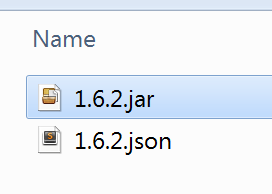 ———>
———> 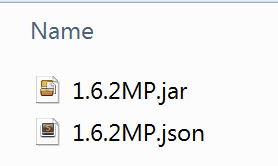
Notepad uygulamasını açıp (“Windows + R” 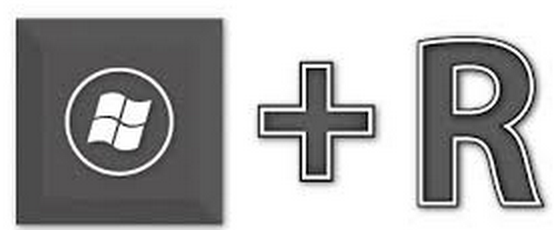 ile açılan ekrana notepad yazıp enter a basarak açabilirsiniz) 1.6.2MP.json dosyasını sürükle bırak ile içine atıyoruz ve daha sonra bu dosyanın hemen başındaki 1.6.2 yi 1.6.2MP ile değiştirip kaydediyoruz ve notepad uygulamasını kapatıyoruz.
ile açılan ekrana notepad yazıp enter a basarak açabilirsiniz) 1.6.2MP.json dosyasını sürükle bırak ile içine atıyoruz ve daha sonra bu dosyanın hemen başındaki 1.6.2 yi 1.6.2MP ile değiştirip kaydediyoruz ve notepad uygulamasını kapatıyoruz.
Daha sonra 1.6.2MP.jar dosyasına sağ tuş ile tıklayıp “Open With/Birlikte aç” seçeneği altında olan Winrar ile aç seçeneğini seçiyoruz. Burada meta-inf dizini üzerine sağ tuş ile tıklayıp açılan menüden “Delete/Sil” seçeneğini seçiyoruz. Benzer şekilde internetten indirdiğimiz mod dosyasını da Winrar ile açmamız gerekiyor. Büyük olasılıkla chrome/interner explorer vb. Ile inderdiğiniz dosya Downloads dizini içinde olacaktır. “Windows + E” tuşu ile yeni bir dosya tarayıcısı/explorer penceresi açıp Downloads dizinine tıkayın ve bu dizindeki mod dosyasını (bizim mod dosyamız için ismi Rei-Minimap-Mod-1.6.2) yine üzerine sağ tuş ile tıklayıp Winrar ile aç diyerek Winrar ile açıyoruz.
Ekranda iki Winrar klasörü yan yana açıp bir mod dosyası içindeki bütün dosyaları 1.6.2MP dosyasının içini gösteren Winrar penceresine sürükle bırak ile bırakın.
1.6’dan Daha Eski Minecraft’lar İçin
Öncelikli olarak kuracağımız modun sorun çıkarma ihtimaline karşı mevcut “.minecraft” dizinin bir yedeğini alacağız. .Minecraft dizinine sağ tuş ile tıklayıp açılan menüden Copyala/Copy seçeneğini seçiyoruz.
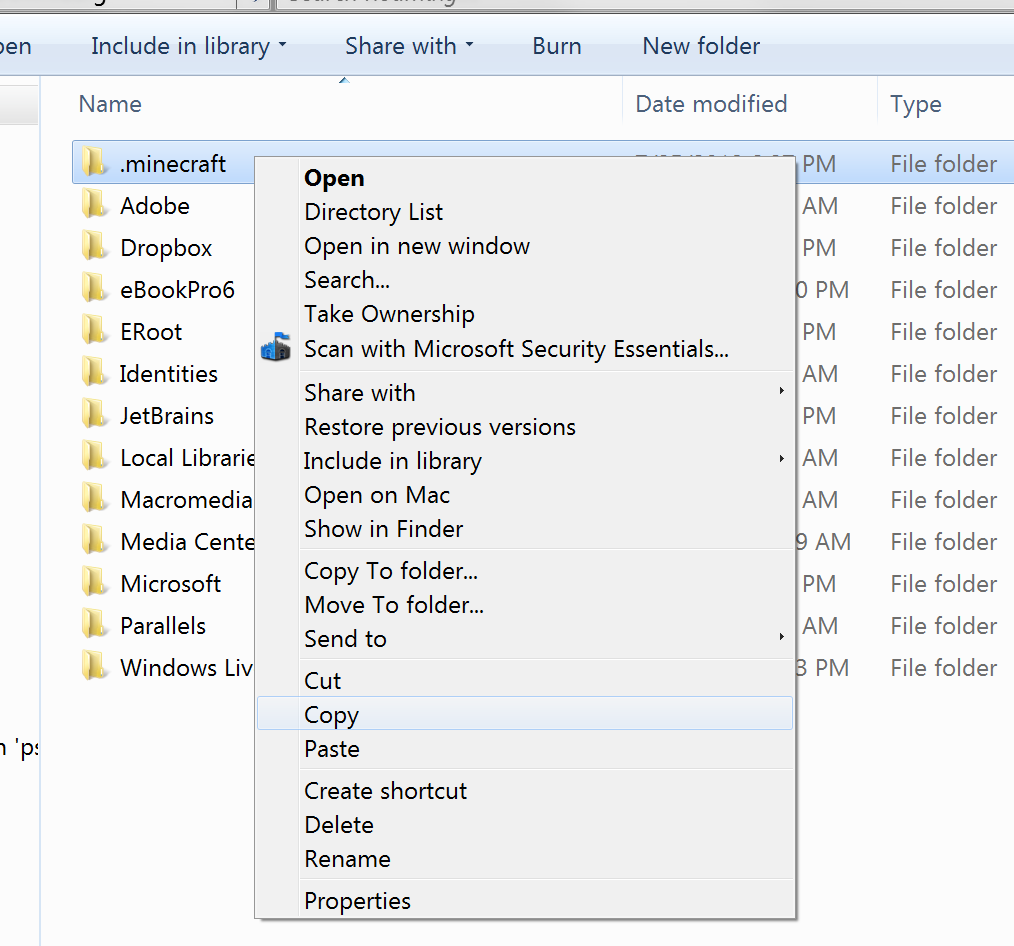
Daha sonra aşağıdaki ekran görüntüsünde görüldüğü gibi New Folder/Yeni Klasör seçeneği ile yeni bir dizin oluşturup ismini “yedek” olarak değiştiriyoruz.

Bu dizinin ismi tam olarak yedek olmak zorunda değil, sadece ne isim verdiğinizi hatırlayın yeter. Eğer Minecraft çalışmazsa .Minecraft dizinini silip bu yeni oluşturduğumuz dizini .Minecraft olarak tekrar isimlendirin düzelecektir. Bunun için sağ tuşla açılan menüyü kullanabilirsiniz. Eğer herşey normal giderse yeni oluşturduğumuz yedek dizinine ihtiyacımız olmayacaktır.
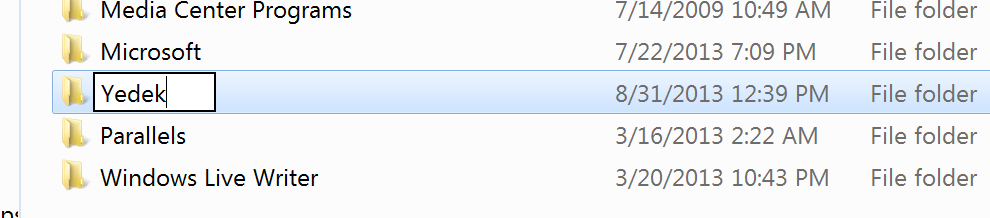
Daha sonra .Minecraft dizinine gidip buradaki bin dizinine girip burada bulunan minecraft.jar dosyasını daha önce kurduğumuz Winrar uygulaması ile açıyoruz. Bunun için minecraft.jar dosyasına sağ tuş ile tıklayıp “Birlikte Aç/Open With” alt menüsünden “Winrar ile Aç” seçeneğini seçiyoruz. Bundan sonraki adımlar 1.6.2 için verilen kurulum ile neredeyse aynı, indirdiğimiz mod dosyasi içindeki bütün dosyaları minecraft.jar dosyası içine atıyoruz.